WORD邮件合批量生成劳动合同方法
Word使用技巧如何利用邮件合并功能批量生成信件
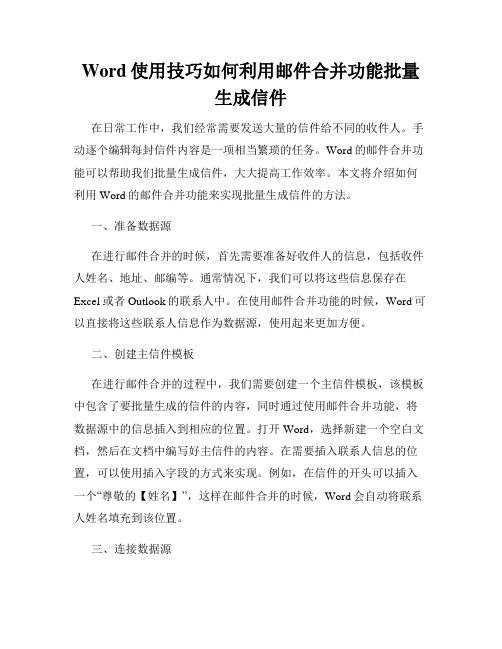
Word使用技巧如何利用邮件合并功能批量生成信件在日常工作中,我们经常需要发送大量的信件给不同的收件人。
手动逐个编辑每封信件内容是一项相当繁琐的任务。
Word的邮件合并功能可以帮助我们批量生成信件,大大提高工作效率。
本文将介绍如何利用Word的邮件合并功能来实现批量生成信件的方法。
一、准备数据源在进行邮件合并的时候,首先需要准备好收件人的信息,包括收件人姓名、地址、邮编等。
通常情况下,我们可以将这些信息保存在Excel或者Outlook的联系人中。
在使用邮件合并功能的时候,Word可以直接将这些联系人信息作为数据源,使用起来更加方便。
二、创建主信件模板在进行邮件合并的过程中,我们需要创建一个主信件模板,该模板中包含了要批量生成的信件的内容,同时通过使用邮件合并功能,将数据源中的信息插入到相应的位置。
打开Word,选择新建一个空白文档,然后在文档中编写好主信件的内容。
在需要插入联系人信息的位置,可以使用插入字段的方式来实现。
例如,在信件的开头可以插入一个“尊敬的【姓名】”,这样在邮件合并的时候,Word会自动将联系人姓名填充到该位置。
三、连接数据源在主信件模板准备好之后,我们需要连接数据源,将联系人信息导入到Word中。
点击Word的“邮件合并”选项卡,然后选择“选择收件人”,在弹出的菜单中选择“使用现有的列表”。
如果我们已经在Excel或者Outlook中准备好了数据源,可以相应地选择“从Outlook联系人”或“从Excel电子表格”选项。
然后按照提示选择要使用的数据源文件,并选择相应的数据表或者工作表。
四、插入字段在连接数据源之后,我们需要在主信件模板中插入相应的字段,以便Word能够在邮件合并的过程中,将联系人的信息填充到相应的位置。
在Word的“邮件合并”选项卡上,选择“写信”,然后在需要插入字段的位置,点击“插入合并字段”,选择要插入的字段名称。
注意,插入字段的方式可以根据需要自由选择,比如我们可以在文档中插入一个表格,然后在表格中插入字段。
Word文档邮件合并和批量处理教程

Word文档邮件合并和批量处理教程第一章:Word文档合并在日常工作中,我们常常会遇到需要将多个Word文档合并成一个的情况,比如合并几个团队成员提交的报告,或者将多个部门的工作总结整合在一起。
下面,我将为大家介绍几种简单的方法来实现Word文档的合并。
1. 使用Word的“另存为”功能首先,打开第一个要合并的文档,然后选择“文件”菜单,点击“另存为”。
在弹出的对话框中,选择要保存的文件夹以及新文件的名称,将其保存为一个新的文档。
接着,打开第二个要合并的文档,将其内容复制到刚刚保存的新文档中。
然后,逐个打开其他要合并的文档,将其内容复制到新文档中。
最后保存新的文档即可。
2. 使用插入文本功能另一种方法是使用Word的“插入”功能。
首先,创建一个空的文档作为合并后的文档。
然后,选择“插入”菜单中的“文件”选项,选择要合并的第一个文档。
选择完毕后,将会出现一个插入点,表示该文档已经被插入到合并后的文档中。
接着,选择“文件”菜单中的“保存”选项,将合并后的文档保存到指定位置。
最后,重复以上步骤,将其他要合并的文档逐个插入到合并文档中即可。
3. 使用在线工具合并文档除了使用Word本身的功能,还可以利用一些在线工具来合并Word文档。
这些在线工具通常支持将多个文档上传后,自动合并成一个新的文档,并提供下载链接。
用户只需将要合并的文档依次上传,点击合并按钮后,即可得到合并后的文档。
这种方法便捷简单,适用于合并大量文档的情况。
第二章:Word文档批量处理在处理大量的Word文档时,逐个打开并进行修改或者其他操作会非常耗时。
因此,我们可以使用一些批量处理的方法来提高效率。
下面,我将为大家介绍几种常用的批量处理Word文档的方法。
1. 使用宏录制功能Word中的宏录制功能可以记录你对文档的操作,并将其保存为一个宏。
当你需要对多个文档进行相同的操作时,只需执行该宏即可。
首先,打开一个文档,点击“开发工具”选项卡,选择“宏录制”按钮。
Word技巧利用邮件合并功能批量生成信件

Word技巧利用邮件合并功能批量生成信件邮件合并是一项非常实用的功能,可以帮助我们在发送邮件时批量生成个性化的内容,提高工作效率。
在Word中,我们可以通过使用邮件合并功能来轻松地批量生成信件。
本文将介绍如何利用Word的邮件合并功能,并提供一些Word技巧来增强信件的个性化和效果。
首先,我们需要准备好一个Word文档作为邮件模板。
在这个模板中,我们可以设置好信件的格式、布局以及需要个性化的内容,例如收信人的姓名、地址等信息。
可以使用Word的各种功能来设计信件的样式,例如字体、颜色、段落格式等。
接下来,我们需要准备一个Excel表格,用于存储收件人的信息。
在表格中的每一列可以对应一个个性化的内容,例如姓名、地址、邮编等。
确保每一行的数据与每个收件人的信息相对应。
在Word文档中,我们需要插入邮件合并字段,以便在合并时将Excel表格中的数据填充到相应的位置。
我们可以在“邮件合并”选项卡中找到“邮件合并字段”按钮,点击后会弹出一个列表,选择我们需要的个性化内容并插入到文档中的相应位置。
接下来,我们需要将Excel表格与Word文档进行关联。
在“邮件合并”选项卡中,选择“开始邮件合并”按钮,然后选择“使用现有列表”选项。
在弹出的对话框中,选择我们准备好的Excel表格,并进行关联。
在关联完成后,我们可以预览每个信件的内容,以确保个性化信息被正确地插入。
可以使用Word的邮件合并功能中的“预览结果”、“验证地址”等选项进行查看和校验。
最后,我们可以选择将合并后的信件直接打印出来,或者将其保存为单独的Word文档,也可以通过电子邮件发送给收件人。
Word的邮件合并功能可以根据需要生成多个信件,非常方便实用。
同时,我们也可以使用Word的其他功能,例如自动编号、表格插入等来增加信件的个性化和效果。
综上所述,Word的邮件合并功能是一个非常实用的工具,可以帮助我们在批量发送信件时提高效率和个性化程度。
通过合理利用Word 的各项功能,我们可以轻松地设计和生成符合需求的信件,为工作和沟通带来便利。
如何使用Word进行邮件合并和批量处理

如何使用Word进行邮件合并和批量处理在现代社会中,电子邮件已成为人们沟通的重要工具之一。
然而,当我们需要向大量的收件人发送相似的邮件时,手动一个一个地输入收件人的信息和内容将是一项繁琐而费时的任务。
而幸运的是,Microsoft Word提供了邮件合并和批量处理的功能,可以帮助我们简化这个过程。
本文将介绍如何使用Word进行邮件合并和批量处理。
首先,我们需要准备好邮件的模板。
打开Microsoft Word并创建一个新的文档。
在文档中,输入你想要发送的邮件的内容,包括正文、问候语、签名等等。
在你希望插入收件人信息的地方,使用"插入域"功能。
点击"插入"选项卡,在"文本"组中找到"快速部件",并选择"域"。
在弹出的对话框中,选择"邮件合并",然后选择你想要插入的收件人信息,比如姓名、地址、公司名称等等。
点击"插入"按钮,收件人信息将被插入到文档中的光标位置。
接下来,我们需要准备好收件人列表。
收件人列表可以是一个Excel表格,也可以是一个Outlook联系人列表。
确保收件人列表中包含了你想要发送邮件的所有收件人的信息,比如姓名、地址、公司名称等等。
在Word文档中,点击"邮件合并"选项卡,在"开始邮件合并"组中选择"开始邮件合并"按钮,并选择"电子邮件"。
在弹出的对话框中,选择"使用现有的列表",然后点击"浏览"按钮,找到并选择你准备好的收件人列表。
确认选择后,点击"下一步:写信"按钮。
在"写信"步骤中,你可以对邮件的内容进行进一步的编辑和格式化。
你可以在邮件的正文中插入其他域,比如收件人的地址、公司名称等等。
批量生成多个劳动合同模板
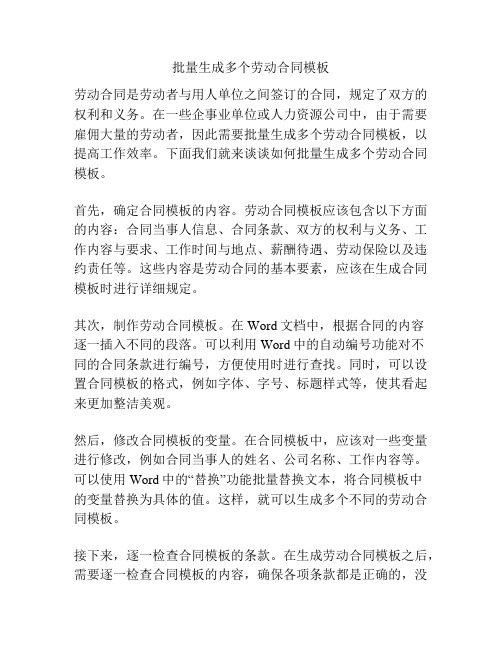
批量生成多个劳动合同模板劳动合同是劳动者与用人单位之间签订的合同,规定了双方的权利和义务。
在一些企事业单位或人力资源公司中,由于需要雇佣大量的劳动者,因此需要批量生成多个劳动合同模板,以提高工作效率。
下面我们就来谈谈如何批量生成多个劳动合同模板。
首先,确定合同模板的内容。
劳动合同模板应该包含以下方面的内容:合同当事人信息、合同条款、双方的权利与义务、工作内容与要求、工作时间与地点、薪酬待遇、劳动保险以及违约责任等。
这些内容是劳动合同的基本要素,应该在生成合同模板时进行详细规定。
其次,制作劳动合同模板。
在Word文档中,根据合同的内容逐一插入不同的段落。
可以利用Word中的自动编号功能对不同的合同条款进行编号,方便使用时进行查找。
同时,可以设置合同模板的格式,例如字体、字号、标题样式等,使其看起来更加整洁美观。
然后,修改合同模板的变量。
在合同模板中,应该对一些变量进行修改,例如合同当事人的姓名、公司名称、工作内容等。
可以使用Word中的“替换”功能批量替换文本,将合同模板中的变量替换为具体的值。
这样,就可以生成多个不同的劳动合同模板。
接下来,逐一检查合同模板的条款。
在生成劳动合同模板之后,需要逐一检查合同模板的内容,确保各项条款都是正确的,没有遗漏或错误。
要特别注意一些需要个性化的条款,例如薪酬待遇或工作时间等,确保与用人单位达成的协议一致。
最后,保存合同模板并备份。
在生成多个劳动合同模板之后,要将其保存在合适的位置,以备使用时查找。
同时,要进行备份,以免意外丢失或损坏。
可以将合同模板保存在云端或外部硬盘上,确保安全可靠。
总结来说,批量生成多个劳动合同模板能够提高工作效率,减少重复工作。
通过确定合同模板的内容、制作合同模板、修改合同模板的变量、检查合同模板的条款以及保存合同模板并备份,可以生成多个规范且个性化的劳动合同模板。
这样一来,用人单位可以快速生成劳动合同,为大量劳动者提供规范的工作保障。
利用Word的邮件合并功能批量生成个性化文档
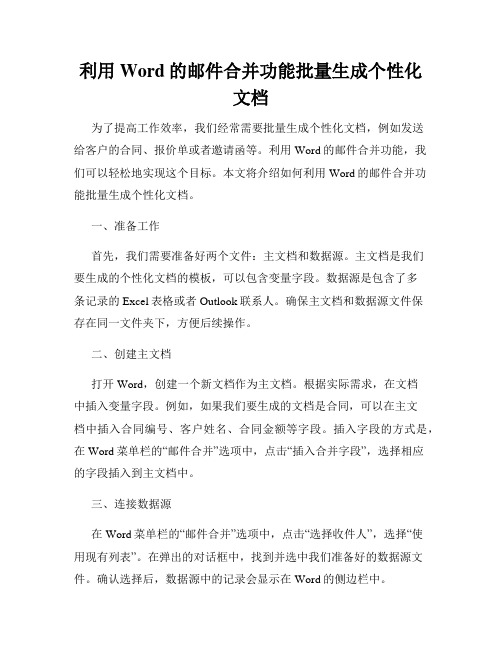
利用Word的邮件合并功能批量生成个性化文档为了提高工作效率,我们经常需要批量生成个性化文档,例如发送给客户的合同、报价单或者邀请函等。
利用Word的邮件合并功能,我们可以轻松地实现这个目标。
本文将介绍如何利用Word的邮件合并功能批量生成个性化文档。
一、准备工作首先,我们需要准备好两个文件:主文档和数据源。
主文档是我们要生成的个性化文档的模板,可以包含变量字段。
数据源是包含了多条记录的Excel表格或者Outlook联系人。
确保主文档和数据源文件保存在同一文件夹下,方便后续操作。
二、创建主文档打开Word,创建一个新文档作为主文档。
根据实际需求,在文档中插入变量字段。
例如,如果我们要生成的文档是合同,可以在主文档中插入合同编号、客户姓名、合同金额等字段。
插入字段的方式是,在Word菜单栏的“邮件合并”选项中,点击“插入合并字段”,选择相应的字段插入到主文档中。
三、连接数据源在Word菜单栏的“邮件合并”选项中,点击“选择收件人”,选择“使用现有列表”。
在弹出的对话框中,找到并选中我们准备好的数据源文件。
确认选择后,数据源中的记录会显示在Word的侧边栏中。
四、插入合并字段在主文档中需要插入合并字段的位置,点击Word菜单栏的“邮件合并”选项,选择“插入合并字段”。
在弹出的对话框中,选择要插入的字段,并点击“插入”。
插入完成后,合并字段会以一对尖括号包围,表示这是一个变量字段。
五、编辑样式如果需要对插入的合并字段进行样式编辑,可以选中字段后,使用Word的字体、字号、加粗、居中等功能进行编辑。
确保样式符合文档的整体风格。
六、预览合并结果在Word菜单栏的“邮件合并”选项中,点击“预览结果”,可以查看合并结果。
在预览结果页面,我们可以逐条记录查看生成的个性化文档。
如果需要调整某个记录,可以点击“上一条”或“下一条”进行切换。
七、完成合并在预览结果页面确认无误后,点击Word菜单栏的“邮件合并”选项,选择“完成合并”,在弹出的选项中选择“单个文档”,即可合并生成个性化文档。
邮件合批量生成劳动合同方法
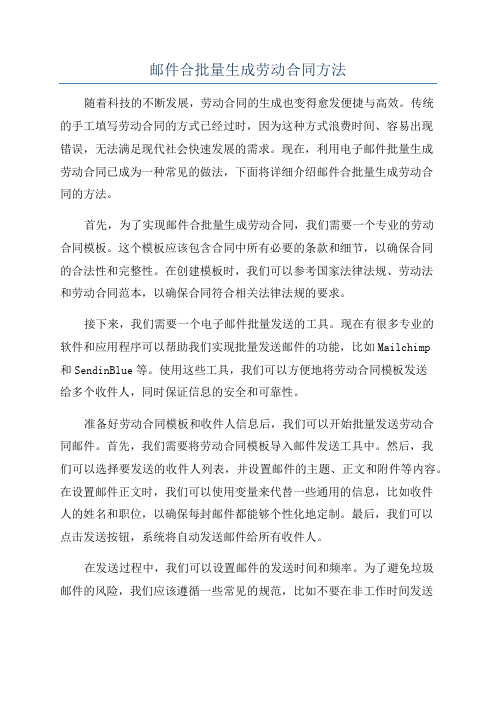
邮件合批量生成劳动合同方法随着科技的不断发展,劳动合同的生成也变得愈发便捷与高效。
传统的手工填写劳动合同的方式已经过时,因为这种方式浪费时间、容易出现错误,无法满足现代社会快速发展的需求。
现在,利用电子邮件批量生成劳动合同已成为一种常见的做法,下面将详细介绍邮件合批量生成劳动合同的方法。
首先,为了实现邮件合批量生成劳动合同,我们需要一个专业的劳动合同模板。
这个模板应该包含合同中所有必要的条款和细节,以确保合同的合法性和完整性。
在创建模板时,我们可以参考国家法律法规、劳动法和劳动合同范本,以确保合同符合相关法律法规的要求。
接下来,我们需要一个电子邮件批量发送的工具。
现在有很多专业的软件和应用程序可以帮助我们实现批量发送邮件的功能,比如Mailchimp和SendinBlue等。
使用这些工具,我们可以方便地将劳动合同模板发送给多个收件人,同时保证信息的安全和可靠性。
准备好劳动合同模板和收件人信息后,我们可以开始批量发送劳动合同邮件。
首先,我们需要将劳动合同模板导入邮件发送工具中。
然后,我们可以选择要发送的收件人列表,并设置邮件的主题、正文和附件等内容。
在设置邮件正文时,我们可以使用变量来代替一些通用的信息,比如收件人的姓名和职位,以确保每封邮件都能够个性化地定制。
最后,我们可以点击发送按钮,系统将自动发送邮件给所有收件人。
在发送过程中,我们可以设置邮件的发送时间和频率。
为了避免垃圾邮件的风险,我们应该遵循一些常见的规范,比如不要在非工作时间发送邮件,避免频繁发送邮件等。
另外,我们还可以使用收件人的姓名等个性化信息来提高邮件的开启率和阅读率。
除了批量发送劳动合同邮件,我们还应该保留好所有邮件的记录和备份。
这些记录和备份可以帮助我们跟踪邮件的发送情况,并在必要时提供证据。
同时,我们也应该注意保护劳动合同的信息安全和保密性,避免信息泄露和不当使用。
怎么用邮件合并做合同模板
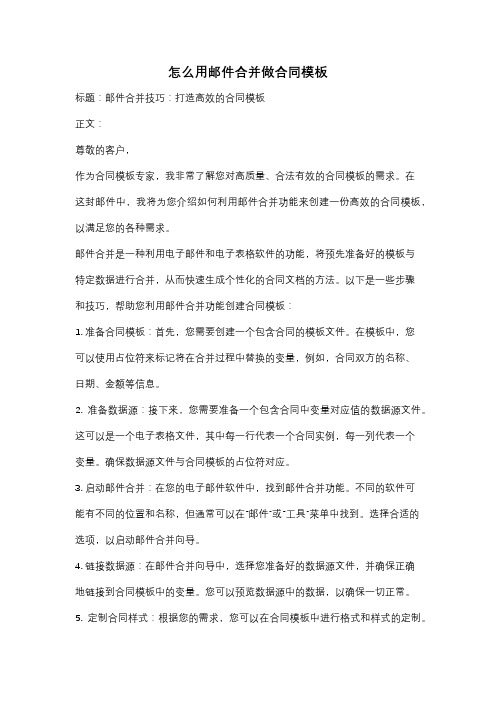
怎么用邮件合并做合同模板标题:邮件合并技巧:打造高效的合同模板正文:尊敬的客户,作为合同模板专家,我非常了解您对高质量、合法有效的合同模板的需求。
在这封邮件中,我将为您介绍如何利用邮件合并功能来创建一份高效的合同模板,以满足您的各种需求。
邮件合并是一种利用电子邮件和电子表格软件的功能,将预先准备好的模板与特定数据进行合并,从而快速生成个性化的合同文档的方法。
以下是一些步骤和技巧,帮助您利用邮件合并功能创建合同模板:1. 准备合同模板:首先,您需要创建一个包含合同的模板文件。
在模板中,您可以使用占位符来标记将在合并过程中替换的变量,例如,合同双方的名称、日期、金额等信息。
2. 准备数据源:接下来,您需要准备一个包含合同中变量对应值的数据源文件。
这可以是一个电子表格文件,其中每一行代表一个合同实例,每一列代表一个变量。
确保数据源文件与合同模板的占位符对应。
3. 启动邮件合并:在您的电子邮件软件中,找到邮件合并功能。
不同的软件可能有不同的位置和名称,但通常可以在“邮件”或“工具”菜单中找到。
选择合适的选项,以启动邮件合并向导。
4. 链接数据源:在邮件合并向导中,选择您准备好的数据源文件,并确保正确地链接到合同模板中的变量。
您可以预览数据源中的数据,以确保一切正常。
5. 定制合同样式:根据您的需求,您可以在合同模板中进行格式和样式的定制。
这包括字体、颜色、标题等。
确保合同的外观与您的品牌形象一致。
6. 进行邮件合并:完成所有设置后,您可以开始邮件合并过程。
根据您的选择,生成的合同可以直接作为附件发送给收件人,或者保存到指定的文件夹中。
通过以上步骤,您可以轻松地使用邮件合并功能创建一份高效的合同模板。
这种方法不仅可以节省时间和劳动力,还可以减少错误和重复工作的风险。
作为合同模板专家,我建议您在使用邮件合并功能之前,仔细检查合同模板和数据源文件,确保所有变量和信息的准确性。
此外,定期更新和维护您的模板和数据源,以适应不同的合同需求和法律变化。
- 1、下载文档前请自行甄别文档内容的完整性,平台不提供额外的编辑、内容补充、找答案等附加服务。
- 2、"仅部分预览"的文档,不可在线预览部分如存在完整性等问题,可反馈申请退款(可完整预览的文档不适用该条件!)。
- 3、如文档侵犯您的权益,请联系客服反馈,我们会尽快为您处理(人工客服工作时间:9:00-18:30)。
关于EXCEL格式花名册在word中邮件合并批量的操作方法。
即WORD批量生成电子劳动合同的方法1在EXCEL种设置好需要导入word劳动合同的项目
2打开word office2007找到“邮件”找到如下图所示
3选择“使用现有列表”选取所需导入的EXCEL表,
4出现右图点“确定”
5鼠标光标选择在word合同对应的需要填入数据的位置,然后点击“插入合并域”在其中选择对应的项目,比如在合同中选择“编号”然后在“插入合并域”在其中选择“工号”
6出现右图即为完成姓名的导入,按上面的5的方法依次导入其余所需的数据。
7注意当选择合同生效日期和结束日期时会出现日期格式需要修改编辑域代码。
如果想在日期出现下划线可以在开始里找到下划线格式。
选中“合同开始日期”然后单击鼠标邮件出现入下图左边图,在点击“编辑域”出现下图右边图
再点击“域代码”在下图“域代码”框输入\@ "YYYY年M月D日",其中双引号是英文符号。
点击确定即完成日期的导入,其余的日期格式均为次方法导入
8点击“邮件”中的完成合并的“编辑单个文档”选择“全部”再确定即为完成。
即完成批量导入。
出现如下图的日期即为导入劳动合同的日期。
